Conseils d’enregistrement d’écran faciles pour Win10
Méthode d’enregistrement d’écran Win10 1 : Xbox Game Bar
Il existe un outil d’enregistrement de jeux intégré dans le système Windows 10 : Xbox Game Bar. Nous pouvons utiliser cet outil pour enregistrer des jeux, des applications, etc. Cependant, il convient de noter que cet outil ne peut pas enregistrer un bureau vierge Pendant le processus d’enregistrement, un clic accidentel sur un espace vide mettra fin à l’enregistrement. :
Étape 1 : Appuyez sur la combinaison de touches [Win+G] sur l’ordinateur pour activer la fonction d’enregistrement d’écran. Si la page d’enregistrement ne s’affiche pas, vous devez rechercher et activer cette fonction dans la barre de recherche de l’ordinateur.
Étape 2 : Cliquez sur le bouton [Enregistrer] pour démarrer l’enregistrement de l’écran. La vidéo enregistrée se trouve dans [Afficher mes captures].
Deuxième méthode d’enregistrement d’écran Win10 : enregistreur pas à pas
Step Recorder est un autre outil d’enregistrement d’écran fourni avec le système Win10, qui peut enregistrer toutes les étapes pendant l’opération. Cependant, cet outil ne peut enregistrer que les pas, pas les sons. :
Étape 1 : utilisez la touche de raccourci [Win+R] pour ouvrir la page [Exécuter] de l’ordinateur.
Étape 2 : saisissez [psr.exe] dans la zone de saisie et cliquez sur [Confirmer] pour saisir l’enregistrement.
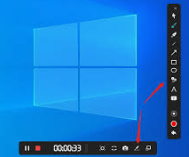
Si vous devez mettre à jour la batterie de votre ordinateur, contactez-moi. Si vous avez d’autres batteries de produits électroniques à remplacer, cliquez ici.